今天极码库带你认识win8网卡驱动以及应该怎么解决它,如果我们能早点知道解决方法,下次遇到的话,就不用太过惊慌了。下面,跟着极码库一起了解吧。
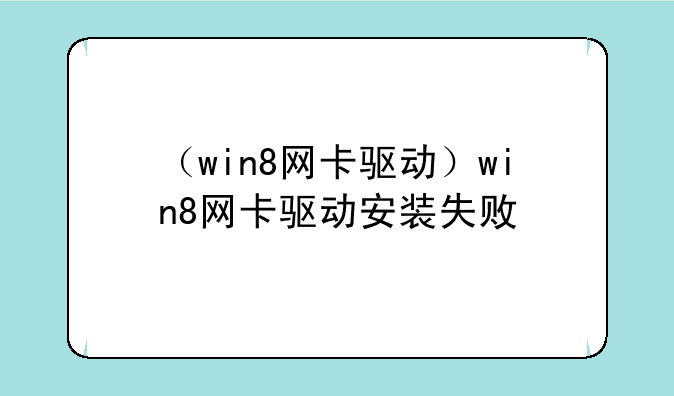
Win8网卡驱动安装失败?教你几招轻松解决
在IT数码科技产品日益丰富的今天,Windows 8(简称Win8)作为一款具有前瞻性的操作系统,为用户带来了全新的使用体验。然而,在使用过程中,不少用户遇到了网卡驱动安装失败的问题,这不仅影响了网络连接的稳定性,也给日常办公和娱乐带来了诸多不便。今天,我们就来深入探讨一下Win8网卡驱动安装失败的解决方法,助你轻松摆脱这一困扰。
一、自动搜索更新驱动程序软件
对于大多数用户而言,最简单的解决方法莫过于利用Win8系统的自动搜索更新功能。具体操作步骤如下:
首先,右键点击Win8系统桌面上的“这台电脑”,选择“属性”;接着,在打开的属性窗口中,点击左侧的“设备管理器”;然后,在设备管理器中找到没有安装的网卡驱动,双击它,选择“更新驱动程序软件”;最后,在弹出的窗口中,选择“自动搜索更新的驱动程序软件”。
这种方法适用于系统能够识别到网卡硬件,但驱动未正确安装的情况。系统会自动搜索并安装适合的驱动程序。
二、使用第三方驱动软件进行安装
如果自动搜索更新无法解决问题,那么我们可以尝试使用第三方驱动软件,如“驱动人生”进行检测与安装。这些软件通常具有强大的驱动库和智能检测功能,能够精准识别硬件并推荐合适的驱动程序。
下载并安装驱动人生软件;打开软件后,点击“立即检测”,等待软件扫描系统中的硬件信息;在扫描结果中,找到网卡设备,点击“一键安装”或“手动安装”按钮,根据软件提示完成驱动程序的安装。
需要注意的是,使用第三方软件时,请确保来源可靠,以避免不必要的系统风险。
三、手动下载并安装驱动程序
如果上述两种方法均无法解决问题,那么我们可以尝试手动下载并安装网卡驱动程序。这种方法适用于系统无法识别网卡硬件或无法提供合适驱动的情况。
首先,需要确定网卡的具体型号。这可以通过查看电脑主板说明书、上网搜索电脑型号对应的网卡信息或使用硬件检测软件来获取;接着,访问网卡制造商的官方网站,下载对应型号的驱动程序;然后,按照下载页面上的安装指南或说明文档,手动安装驱动程序。在安装过程中,可能需要重启计算机以完成安装。
四、删除问题文件并重新安装驱动
在某些情况下,网卡驱动安装失败可能是由于系统文件中存在冲突或损坏所致。此时,我们可以尝试删除问题文件并重新安装驱动。
打开“C:\Windows\System32\Drivers\”文件夹,找到并删除“yk63x8⑥sys”文件(注意:此操作需管理员权限,且删除前请确保已备份系统重要文件);接着,打开设备管理器,右击网卡设备选择“更新驱动程序软件”,在弹出的对话框中选择“删除此设备的驱动程序软件”,然后点击“下一步”;完成删除后,再次打开设备管理器,右击“网络适配器”选择“扫描检测硬件改动”,等待系统识别网卡硬件;最后,在设备管理器中找到识别到的网卡设备,右击它并选择“更新驱动程序软件”,选择手动查找驱动项并安装事先下载好的驱动程序。
综上所述,Win8网卡驱动安装失败的问题并非无解。只要我们掌握了正确的方法,就能够轻松应对这一挑战。希望本文能够为遇到类似问题的用户提供有益的参考和帮助。


